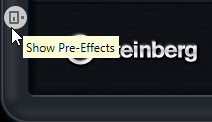Плагины дисторшн
Плагины дисторшн
AmpSimulator (Симулятор усилителей)
AmpSimulator - это эффект дисторшн, который эмулирует звук различных типов гитарных усилителей и кабинетов в различных комбинациях. Доступен широкий выбор моделей усилителей и кабинетов.
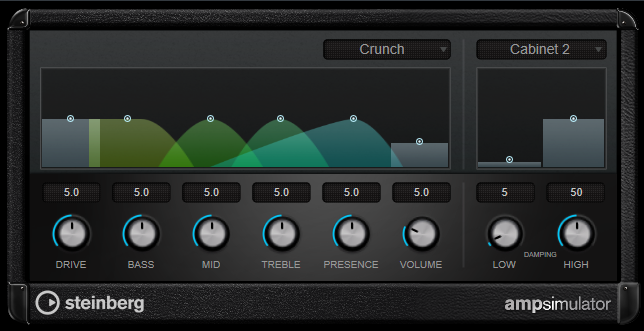
- Select Amplifier Model (Выберите модель усилителя)
-
Это всплывающее меню позволяет вам выбрать модель усилителя. Вы можете включить обход этой секции, выбрав пункт [No Amp] (Без усилителя).
- DRIVE (Cатурация)
-
Управляет уровнем перегруза усилителя.
- BASS (Бас)
-
Регулятор тембра низких частот.
- MID (Средние)
-
Регулятор тембра средних частот.
- TREBLE (Высокие)
-
Регулятор тембра высоких частот.
- PRESENCE (Презенс)
-
Усиливает или ослабляет более высокие частоты.
- VOLUME (Громкость)
-
Регулирует общий выходной уровень.
- Select Cabinet Model (Выберите модель кабинета)
-
Это всплывающее меню позволяет вам выбрать модель кабинета громкоговорителей. Вы можете включить обход этой секции, выбрав пункт [No Speaker] (Без громкоговорителя).
- DAMPING LOW/HIGH (Демпфирование низких/высоких частот)
-
Эти регуляторы тона позволяют вам сформировать тембр выбранного кабинета громкоговорителя.
Quadrafuzz v2
Quadrafuzz v2 - это плагин различных эффектов и многополосного искажения звука для обработки ударных инструментов и звуковых лупов, а так же для работы с вокалом. Вы можете вносить искажения в четырёх полосах. Доступны пять различных режимов дисторшн с несколькими подрежимами.

Редактор полосы частот
Редактор полосы частот в верхней половине панели - это то место, где вы устанавливаете ширину каждой полосы частот, а также выходной уровень. Вертикальная шкала значений слева показывает уровень усиления каждой полосы частот. Горизонтальная шкала показывает доступный частотный диапазон.
-
Чтобы установить частотный диапазон каждой полосы частот, используйте элементы управления по бокам каждой полосы частот.
-
Чтобы уменьшить или увеличить выходной уровень в каждой полосе частот на ± 15 дБ, используйте элементы управления в верхней части каждой полосы частот.
Глобальные настройки
- SB
-
Переключатель между многополосным и однополосным режимом.
- SCENES (Сцены)
-
Вы можете сохранить до 8 различных настроек. Если настройки сцены по умолчанию активны, выбранная кнопка сцены отображается жёлтым цветом.
Если вы изменили настройки по умолчанию, кнопка светится зелёным, показывая, что сцена имеет изменённые настройки.
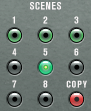
Чтобы копировать настройки сцены в другую сцену, выберите сцену, которую вы хотите скопировать, нажмите [Copy] (Копировать) и нажмите одну из пронумерованных кнопок.
Вы можете автоматизировать выбор сцены.
- MIX (Микс)
-
Устанавливает баланс уровня между чистым сигналом и обработанным.
- OUT (Выход) (от -24 до 24 дБ)
-
Устанавливает выходной уровень.
Настройки полосы
- Выключение звука
-
Чтобы выключить звук какой-либо частотной полосы, активируйте кнопку [M] в каждой секции.
- Обход частотной полосы
-
Для обхода частотного диапазона активируйте кнопку [Band] (Полса) в каждой секции.
- Режим соло частотной полосы
-
Чтобы установить частотную полосу в режим соло, активируйте кнопку [S] в каждой секции. Одновременно в режиме соло может находиться только одна частотная полоса.
- Измерители [IN/OUT] (Вход/Выход)
-
Отображают входные и выходные уровни.
- GATE (Гейт)
-
Устанавливает уровень срабатывания гейта. Сигналы с уровнем выше порогового переключают гейт в открытое состояние, а сигналы с уровнем ниже порогового - закрывают гейт.
TAPE (Лента)
Этот режим имитирует сатурацию и компрессию записи на аналоговый магнитофон.
- DRIVE (Cатурация)
-
Регулирует степень насыщения ленты.
- TAPE MODE DUAL (Режим двойной ленты)
-
Имитирует использование двух магнитофонов.
TUBE (Лампа)
Этот режим имитирует сатурацию аналоговых ламп.
- DRIVE (Cатурация)
-
Контролирует количество лампового насыщения.
- Tube(s) (Лампа(ы))
-
Определяет количество имитируемых ламп.
DIST (Дисторшн)
Этот режим полосы добавляет звуковое искажение в вашу стойку.
- DRIVE (Cатурация)
-
Контролирует количество искажений.
- FBK (Обратная связь)
-
Направляет часть выходного сигнала обратно на вход эффекта. Высокие значения параметра усиливают эффект искажения.
AMP (Амплитуда)
Этот режим имитирует звук нескольких типов гитарных усилителей.
- DRIVE (Cатурация)
-
Управляет уровнем перегруза усилителя.
- Типы усилителей
-
- Вы можете выбрать следующие типы гитарных усилителей
-
-
Amp Clean (Чистый)
-
Amp Crunch (Кранч)
-
Amp Lead (Лидер)
-
DEC
Этот режим позволяет вам уменьшать разрядность входного сигнала, чтобы создать зашумлённый искажённый звук.
- DECIMATOR (Разрушитель)
-
Устанавливает результирующую битность. Низкое разрешение приводит к большим искажениям.
- MODE (Режим)
-
Позволяет вам выбрать один из четырёх режимов работы. В каждом из режимов эффект звучит по-разному. Режимы [I] и [III] - более неприятные и шумные, а режимы [II] и [IV] - более утончённые.
- S&H
-
Устанавливает степень урезания аудио семплов. При самой высокой настройке почти вся информация, описывающая исходный аудиосигнал, устраняется, превращая сигнал в неузнаваемый шум.
Delay (Задержка)
Чтобы открыть секцию [Delay] (Задержка), нажмите кнопку [Delay] (Задержка).
- TIME (Время)
-
Если синхронизация с темпом активирована, в этом месте вы можете указать базовое значение ноты для синхронного с темпом эффекта (от 1/1 до 1/32, целые, триоли, с точкой).
Если синхронизация с темпом деактивирована, время задержки устанавливается свободно при помощи регулятора [Time] (Время). - SYNC (Синхронизация)
-
Включает/Выключает синхронизацию с темпом для соответствующей задержки.
- DUCK (Дакинг)
-
Устанавливает, насколько сигнал дилэя уменьшается при наличии аудиосигнала.
- MIX (Микс)
-
Устанавливает баланс уровня между чистым сигналом и обработанным.
- FBK (Обратная связь)
-
Устанавливает количество повторов для каждой задержки.
- MODE (Режим)
-
Если эта кнопка активирована, сигнал задержки направляется обратно в блок искажения звука для создания обратной связи с искажением.
| Верхние значения [FBK] (Обратная связь) и нижние значения [DUCK] (Дакинг) в сочетании с активированным [MODE] (Режим) могут привести к нежелательному шуму. |
Ползунок
- WIDTH (Ширина)
-
Устанавливает ширину стерео в соответствующей полосе.
- OUT (Выход)
-
Устанавливает выходное усиление для соответствующего диапазона.
- PAN (Панорама)
-
Устанавливает стереопозицию для соответствующего диапазона.
- MIX (Микс)
-
Устанавливает баланс уровня между чистым сигналом и обработанным.
SoftClipper (Мягкое клиппирование)
SoftClipper добавляет лёгкий овердрайв с независимым управлением второй и третьей гармониками.
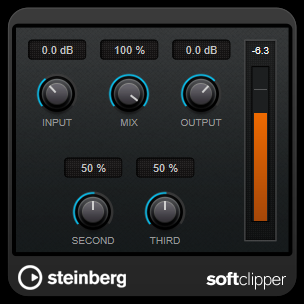
- INPUT (Вход) (от -12 до 24 дБ)
-
Устанавливает предварительное усиление. Используйте высокие значения, если вам нужен перегруженный звук на грани искажения.
- MIX (Микс)
-
Устанавливает баланс уровня между чистым сигналом и обработанным.
- OUTPUT (Выход)
-
Устанавливает выходной уровень.
- SECOND (Вторая)
-
Управляет второй гармоникой.
- THIRD (Третья)
-
Управляет третьей гармоникой.
VST Amp Rack (VST рэк гитарных усилителей)
VST Amp Rack - это мощный имитатор гитарных усилителей. Он предоставляет большой выбор усилителей и кабинетов, которые можно комбинировать с ножными педалями эффектов.
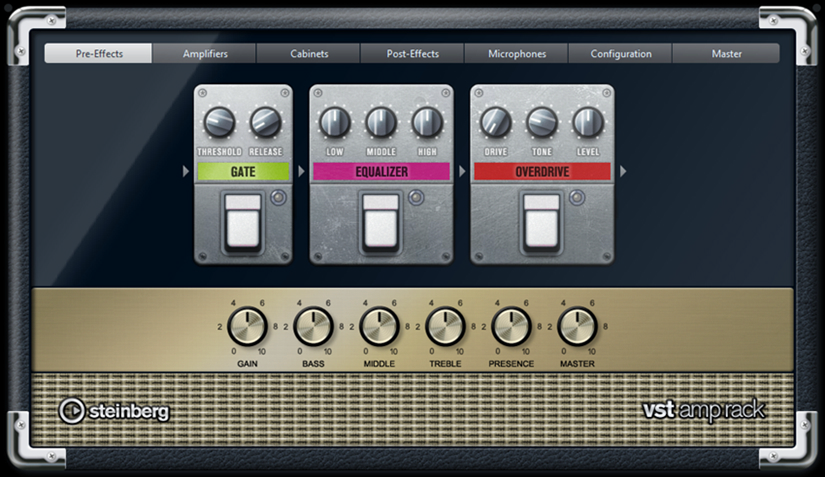
В верхней части панели плагина находятся семь кнопок, которые упорядочены в соответствии с расположением соответствующих элементов в последовательности сигнала. Каждая кнопка открывает отдельную страницу в демонстрационной области панели плагина ([Pre-Effects] (Пре-эффект), [Amplifiers] (Усилители), [Cabinets] (Кабинеты), [Post-Effects] (Пост-эффект), [Microphone] (Микрофон), [Configuration] (Конфигурация) и [Master] (Мастер-устройство)).
Под секцией дисплея отображается выбранный усилитель. Цвет и текстура расположенной под ним области обозначают выбранный кабинет.
Pre-Effects/Post-Effects (Предварительные эффекты/Пост-эффекты)
На страницах [Pre-Effects] (Предварительные эффекты) и [Post-Effects] (Пост-эффекты) вы можете выбрать до шести гитарных эффектов. На обеих страницах доступны одни и те же эффекты, единственное отличие - положение в сигнальной цепи (до и после усилителя). На каждой странице каждый эффект может быть использован только один раз.
Каждый эффект оснащён кнопкой [On/Off] (Вкл./Выкл.), как на педалях гитарных эффектов, а также индивидуальными параметрами.
- Wah Wah (Вау-вау)
-
Педаль – управляет изменением частоты фильтра.
- Volume (Громкость)
-
Педаль – управляет громкостью сигнала, проходящего через эффект.
- Compressor (Компрессор)
-
Intensity (Интенсивность) – устанавливает степень компрессии входного сигнала.
- Limiter (Лимитер)
-
Threshold (Порог) – устанавливает максимальный уровень выходного сигнала. Уровень громкости сигналов, превысивший порог, обрезается.
Release (Отпускание) – устанавливает время, по истечении которого усиление возвращается к первоначальному значению. - Maximizer (Максимайзер)
-
Amount (Количество) – определяет громкость сигнала.
- Chorus (Хорус)
-
Rate (Частота) – позволяет вам установить частоту сдвига. Этот параметр может быть синхронизирован с темпом проекта.
Width (Ширина) – устанавливает глубину эффекта хоруса. Высокие значения дают более выраженный эффект. - Phaser (Фейзер)
-
Rate (Частота) – позволяет вам установить частоту сдвига. Этот параметр может быть синхронизирован с темпом проекта.
Width (Ширина) – устанавливает интенсивность эффекта модуляции между низкими и высокими частотами. - Flanger (Флэнжер)
-
Rate (Частота) – позволяет вам установить частоту сдвига. Этот параметр может быть синхронизирован с темпом проекта.
Feedback (Обратная связь) – определяет характер звучания эффекта флэнжера. Более высокие значения приводят к металлическому звучанию.
Mix (Микс) – устанавливает баланс уровня между исходным сигналом и обработанным. - Tremolo (Тремоло)
-
Rate (Частота) – позволяет вам установить частоту модуляции. Этот параметр может быть синхронизирован с темпом проекта.
Depth (Глубина) – управляет глубиной амплитудной модуляции. - Octaver (Октавер)
-
Direct (Прямой сигнал) – регулирует баланс уровня между исходным сигналом и производимыми голосами. Значение 0 означает, что будет слышен только сгенерированный и транспонированный сигнал. С увеличением этого значения всё бОльшая часть оригинального сигнала будет слышима.
Octave 1 (Октава 1) – устанавливает уровень сигнала, генерируемого на одну октаву ниже исходной высоты тона. При значении 0 голос замьютирован.
Octave 2 (Октава 2) – устанавливает уровень сигнала, генерируемого на две октавы ниже исходной высоты тона. При значении 0 голос замьютирован. - Delay (Задержка)
-
Delay (Задержка) – устанавливает время задержки в миллисекундах. Этот параметр может быть синхронизирован с темпом проекта.
Feedback (Обратная связь) – устанавливает количество повторов задержки.
Mix (Микс) – устанавливает баланс уровня между исходным сигналом и обработанным. - Tape Delay (Ленточная задержка)
-
Delay (Задержка) – создаёт эффект задержки ленточного магнитофона. Устанавливает время задержки в миллисекундах. Этот параметр может быть синхронизирован с темпом проекта.
Feedback (Обратная связь) – устанавливает количество повторов задержки.
Mix (Микс) – устанавливает баланс уровня между исходным сигналом и обработанным. - Tape Ducking Delay (Плёночная дакинг-задержка)
-
Delay (Задержка) – создаёт эффект задержки ленточного магнитофона с параметром дакинга. Параметр «Delay» устанавливает время задержки в миллисекундах. Этот параметр может быть синхронизирован с темпом проекта.
Feedback (Обратная связь) – устанавливает количество повторов задержки.
Duck (Дакинг) – работает подобно автоматическому параметру микширования. Если уровень входного сигнала является высоким, порция обработанного сигнала уменьшается, то есть происходит дакинг (низкая громкость внутри микса). Если уровень входного сигнала является низким, порция обработанного сигнала увеличивается (высокая громкость внутри микса). Таким образом задержанный сигнал подвергается меньшей обработке во время громких или интенсивно воспроизводимых пассажей. - Overdrive (Овердрайв)
-
Drive (Драйв) – создаёт эффект, подобный звуку при перегрузке лампового тракта. Чем выше это значение, тем больше гармоник добавляется к выходному сигналу этого эффекта.
Tone (Окраска звука) – работает как фильтр для добавленных гармоник.
Level (Уровень) – регулирует выходной уровень громкости. - Fuzz (Фуз)
-
Boost (Усиление) – создаёт эффект более грубых искажений. Чем выше значение, тем больше создаётся искажений.
Tone (Окраска звука) – работает как фильтр для добавленных гармоник.
Level (Уровень) – регулирует выходной уровень громкости. - Gate (Гейт)
-
Threshold (Порог) – определяет уровень срабатывания гейта. Сигналы с уровнем выше порогового переключают гейт в открытое состояние, а сигналы с уровнем ниже порогового - закрывают гейт.
Release (Отпускание) – устанавливает время, по истечении которого гейт закрывается. - Equalizerr (Эквалайзер)
-
Low (Низкие частоты) – изменяет уровень низкочастотной составляющей входного сигнала.
Middle (Средние частоты) – изменяет уровень среднечастотной составляющей входного сигнала.
High (Высокие частоты) – изменяет уровень высокочастотной составляющей входного сигнала. - Reverb (Реверберация)
-
Type (Тип) – эффект реверберации, основанный на конволюции. Этот параметр позволяет вам переключаться между различными типами реверберации ([Studio] (Студия), [Hall] (Зал), [Plate] (Листовой) и [Room] (Комната)).
Mix (Микс) – устанавливает баланс уровня между исходным сигналом и обработанным.
Режим синхронизации
Некоторые параметры можно синхронизировать с темпом Стойки VST.
Названия этих параметров выделены границей. Щёлкните по регулятору, чтобы включить или выключить синхронизацию с темпом. Светодиодный индикатор, расположенный прямо над регулятором, показывает, что режим синхронизации активен. Вы можете выбрать базовую нотную длительность для синхронизации темпа во всплывающем меню над регулятором.
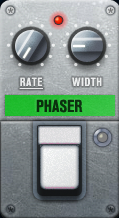
Использование эффектов
-
Чтобы вставить новый эффект, щёлкните по кнопке [+], которая появляется во время размещения курсора мыши над свободным слотом плагина, или по одной из стрелок до или после занятого слота эффектов.
-
Для удаления эффекта из слота эффектов нажмите на название эффекта и выберите [No Effect] (Нет эффекта) во всплывающем меню.
-
Чтобы изменить порядок эффектов в последовательности, нажмите на эффект с удержанием и переместите его на линию на месте назначения.
-
Чтобы активировать или деактивировать эффект, нажмите кнопку, аналогичную кнопке на педали, расположенную под названием эффекта. Если эффект включён, загорается следующий за кнопкой светодиодный индикатор.
| ・ Пре-эффекты и пост-эффекты могут быть моно или стерео, в зависимости от конфигурации стойки. |
Amplifiers (Усилители)
Усилители, доступные на странице [Amplifiers] (Устилители), моделируют реально существующие усилители. Каждый усилитель имеет настройки, типичные для записи гитары, такие как входное усиление, эквалайзер и мастер-громкость. Параметры, относящиеся к тембру - Bass (Бас), Middle (Средние частоты), Treble (Высокие частоты) и Presence (Презенс), - оказывают значительное влияние на общий характер и звук соответствующего усилителя.
- Plexi (Плекси)
-
Классический британский роковый характер звука, чрезвычайно прозрачный, очень отзывчивый.
- Plexi Lead (Лидирующий плекси)
-
Звучание британского рока 70-х и 80-х годов.
- Diamond (Даймонд)
-
Ультрасовременный хард-рок и металлические звуки 90-х годов.
- Blackface (Блэкфейс)
-
Классический американский чистый характер звука.
- Tweed (Твид)
-
Чистые и хрипящие тембры; изначально разработан как басовый усилитель.
- Deluxe (Делюкс)
-
Американский хрипящий звук, исходящий от довольно маленького усилителя с большим объёмным звуком.
- British Custom (Британский кастом)
-
Производит сверкающе чистые или гармонически искажённые ритмические звуки 60-х годов.
Разные усилители запоминают настройки при переключении с одной модели на другую. Если вы хотите использовать те же настройки после перезагрузки плагина, необходимо создать пресет.
Выбор и отключение усилителей
Для включения усилителя на странице [Amplifiers] (Усилители) щёлкните по модели усилителя, которую вы хотите использовать. Выберите [No Amplifier] (Без усилителя), если вы хотите использовать только кабинеты и эффекты.
Cabinets (Кабинеты)
Кабинеты, доступные на странице [Cabinets] (Кабинеты), имитируют реально существующие комбо или громкоговорители. Для каждого усилителя доступен соответствующий тип кабинета, но вы можете также комбинировать различные усилители и кабинеты.
Выбор и отключение кабинетов
-
Для включения кабинета на странице [Cabinets] (Кабинеты) щёлкните по модели кабинета, которую вы хотите использовать. Выберите [No Cabinet] (Без кабинета), если вы хотите использовать только усилители и эффекты.
-
Если вы выбрали [Link Amplifier & Cabinet Choice] (Связать выбор усилителя и кабинета), плагин автоматически выбирает кабинет, соответствующий выбранной модели усилителя.
Microphones (Микрофоны)
На странице [Microphones] (Микрофоны) вы можете выбрать различные варианты расположения микрофона. Эти позиции образуются из двух различных углов размещения (по центру и с краю) и трёх различных расстояний от громкоговорителя. Также имеется дополнительная, ещё более удалённая от громкоговорителя, позиция по центру.
Вы можете выбрать один из двух типов микрофонов: конденсаторный микрофон с большой диафрагмой и динамический микрофон. Вы можете плавно (с помощью кроссфейда) переходить между характеристиками двух микрофонов.
-
Чтобы выбрать один из типов микрофонов или микс между двумя типами, поверните регулятор [Mix] (Микс), расположенный между двумя микрофонами.
Позиция микрофона
-
Чтобы выбрать микрофонную позицию, щёлкните по соответствующему шарику на графике. Выбранная позиция выделена красным цветом.
Configuration (Конфигурация)
На странице [Configuration] (Конфигурация) вы можете указать, в каком режиме вы хотите использовать VST Amp Rack: в стерео или в моно.
-
Для обработки пре-эффектов, усилителя и кабинетов в режиме полного стерео убедитесь, что плагин вставлен в стерео-стойку и активируйте кнопку [Stereo] (Стерео).
| В стерео режиме эффект требует больше ресурсов процессора. |
Master (Мастер)
Используйте страницу [Master] (Мастер) для точной настройки звука.
Измерители входного/выходного уровня
Измерители входного/выходного уровня слева и справа от мастер-секции показывают уровень громкости вашего аудио сигнала. Прямоугольник на индикаторе уровня обозначает оптимальный диапазон громкости для входящего сигнала. В компактном виде входной и выходной уровни отображаются в виде двух светодиодных индикаторов в левом и правом верхних углах.
Использование органов управления Master (Мастер)
-
Чтобы включить/выключить эквалайзер, щёлкните по кнопке [On/Off] (Вкл./Выкл.), подобной тем, что бывают на педалях. Если эквалайзер включён, следующий за кнопкой светодиодный индикатор горит красным цветом.
-
Чтобы включить/выключить полосу эквалайзера, щёлкните мышью по соответствующему регулятору [Gain] (Усиление). Если полоса включена, светодиодный индикатор, находящийся слева от регулятора [Gain] (Усиление), горит красным цветом.
-
Чтобы настроить струны вашей гитары, щёлкните по кнопке, [On/Off] (Вкл./Выкл.), аналогичной подобным кнопкам на педалях, чтобы активировать Tuner (Тюнер), и извлеките на струне звук. Если отображается корректная высота тона, и ряд светодиодных индикаторов на цифровом дисплее горит зелёным цветом, струна настроена правильно.
Если высота тона занижена, горит красный индикатор слева. Если высота тона завышена, горит красный индикатор справа. Чем больше горит индикаторов, тем ниже/выше от нормы высота тона. -
Чтобы замьютировать выходной сигнал плагина, щёлкните по кнопке [Master] (Мастер), аналогичной подобным кнопкам на педалях. Если выход замьютирован, светодиодный индикатор не светится. Используйте этот приём, например, для настройки гитары в тишине.
-
Чтобы изменить громкость выходного сигнала, используйте регулятор [Level] (Уровень) на странице [Master] (Мастер).
Настройки вида
Вы можете выбрать между 2 видами отображения: по умолчанию включён компактный вид, требующий меньше места на экране.
Если включён вид по умолчанию, вы можете использовать кнопки в верхней части панели плагина, чтобы открыть соответствующую страницу в секции дисплея, расположенную над органами управления усилителем. Вы можете изменить горизонтальный размер панели плагина, щёлкнув и перетащив её края или углы.
В режиме компактного вида секция дисплея скрыта. Вы можете изменять параметры усилителя и переключать усилители или кабинеты с помощью колеса мыши.
Использование интеллектуальных органов управления (Smart)
Интеллектуальные органы управления становятся видимыми на рамке плагина, когда вы помещаете курсор мыши над панелью плагина.
Переключение между видом по умолчанию и компактным видом
-
Для переключения между различными видами нажмите кнопку со стрелкой вниз/вверх [Show/Hide Extended Display] (Показать/Скрыть расширенный дисплей) сверху по центру рамки плагина.
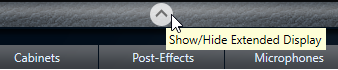
Смена выбора усилителя и кабинета при включённом отображении в компактном виде
В режиме компактного вида интеллектуальные органы управления на нижней панели рамки плагина позволяют вам выбрать различные модели усилителя и шкафа.
-
Чтобы выбрать другой усилитель или кабинет, щёлкните по названию текущего выбранного элемента и выберите другую модель во всплывающем меню.
-
Чтобы зафиксировать/связать комбинацию усилителя и кабинета, включите кнопку [Link/Unlink Amplifier & Cabinet Choice] (Связать/разорвать усилитель и кабинет). Если сейчас выбрать другую модель усилителя, этому выбору будет также следовать выбор кабинета. Однако, если выбрать другую модель кабинета, эта связка будет деактивирована.

Предпросмотр параметров эффекта
В обоих режимах отображения вы можете включить предварительный просмотр пре- и пост-эффектов, выбранных вами на соответствующих страницах:
-
Нажмите и удерживайте кнопку [Show Pre-Effects] (Показать пре-эффекты) в левом нижнем углу или кнопку [Show Post-Effects] (Показать пост-эффекты) в правом нижнем углу области плагина.